MacにPowerPointが入っていない場合、どの PowerPoint バージョンが最適なのか悩む方が多いのではないでしょうか。
特に、さまざまなオプションがある中で、最適なバージョンを選ぶのは難しいと感じることもあるでしょう 。
MacでPowerPointを使用するには、PowerPoint単体購入、Microsoft 365サブスクリプション、セット製品の永続ライセンス、またはKeynoteを利用する方法があります。
プレゼン資料だけ作りたい場合、単体のPowerPoint 2024がおすすめです。
本記事では、MacBookで利用できるPowerPointの価格、無料で使用する方法、そしてMacBookにおけるPowerPointの代替ツールについて詳しくご紹介します。
この記事を読めば、MacBookでPowerPointを使う際の疑問が解決し、最適な方法を選ぶための参考になるでしょう。
MacでもPowerPointを効率的に活用するためのポイントを押さえておくことで、プレゼンテーション作成のクオリティが上がり、時間も節約できます。
PowerPointを使用したい場合、ぜひ参考してください。
参考:Microsoft PowerPoint 2024(永続版)|ダウンロード版|Windows11、10/mac対応|PC1台
MacBookでPowerPointは使えるか?

ここではmacOS上で利用可能なPowerPointソフトについて簡単な概要や、システム要件、Windows版の違いなども含めてまとめました。
PowerPointのMac版の概要
PowerPointは、Microsoft Officeの一部として提供されるプレゼンテーション作成ソフトで、MacBookにも対応しています。
Mac版のPowerPointは、Windows版と非常に似たインターフェースと機能を提供しており、プレゼンテーションの作成、編集、表示を行うために必要な全機能が含まれています。
MacBookユーザーにとって、PowerPointは、職場や学術機関で使うだけでなく、個人でも広く利用されているソフトウェアです。
PowerPoint for Macでは、スライド作成時に使える豊富なテンプレートやテーマ、アニメーションやトランジション効果を使った動きのあるプレゼンテーションを作成できます。
MacBookユーザーにとってPowerPointは、直感的な操作と豊富な機能で、プロフェッショナルで魅力的なプレゼンテーション作成を可能にする、欠かせないツールです。
MacBookユーザーにとってPowerPointは、直感的な操作と豊富な機能で、プロフェッショナルで魅力的なプレゼンテーション作成を可能にする、欠かせないツールです。
(Mac版 PowerPoint) の販売店であるECサイトでは、「なるべくコストを抑えたい」「Officeのアプリは必須」「プレゼンテーションを作成したい」など、お客様のご希望に合わせたプランのご紹介を行っております。
Mac版 PowerPoint の導入をご検討の際は、ぜひお気軽に弊社へお問い合わせください。
ここから、Mac版のPowerPointのシステム要件とWindows版の違いにつて詳しく紹介します。
MacBookでの利用に必要なシステム要件
PowerPointをMacBookで使用するために必要な最小システム要件は次の通りです:
| 項目 | 要件 |
|---|---|
| macOS | macOS 10.14 (Mojave) 以降のバージョン |
| プロセッサ | Intelプロセッサ、またはApple M1/M2チップ |
| メモリ | 4GB以上 |
| ストレージ | 4GB以上の空き容量 |
| インターネット接続 | クラウドサービスとの同期やオンラインでのコラボレーションのために必要 |
これらの要件を満たすMacBookであれば、PowerPointをスムーズに使用することができます。
PowerPoint for MacとWindows版の違い
Mac版とWindows版のPowerPointは基本的には同じ機能を提供していますが、いくつかの違いがあります。主な違いは次の通りです:
ユーザーインターフェース
Mac版はAppleのデザイン哲学に基づいたインターフェースが採用されており、Windows版と若干の違いがあります。特に、右クリックメニューやショートカットキーが異なります。
ショートカットキー
Macでは、Windowsの「Ctrl」キーの代わりに「Command」キーを使用します。また、Mac特有の操作があるため、最初は慣れるまで少し時間がかかるかもしれません。
機能差
PowerPoint for Macには、Windows版の一部の高度な機能(例えば、ビデオ編集や一部のアニメーション効果)がない場合があります。しかし、基本的な機能(スライド作成、編集、アニメーション、トランジションなど)はほぼ同等です。
以下では、MacでPowerPointの価格について紹介します。
MacBookでPowerPointの価格について
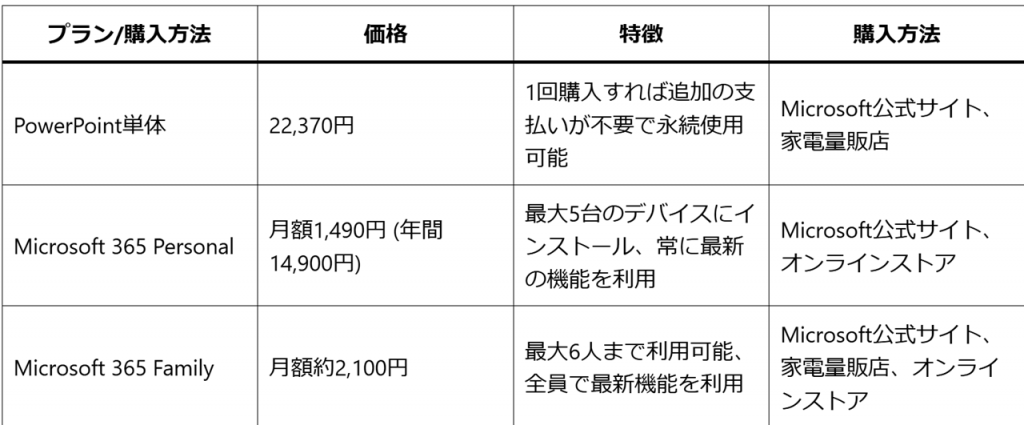
MacBookでPowerPointを使うための方法として、主に2つの選択肢があります。以下は、MacでPowerPointを使う価格です、
PowerPoint単体の購入方法と価格
PowerPointを単体で購入する場合、価格は22,370円です。購入方法は、Microsoftの公式サイトや家電量販店で販売されています。単体購入のメリットは、1回購入すれば追加の支払いが不要で、特定のバージョンを永続的に使用できる点です。
Microsoft 365のサブスクリプションプラン
Microsoft 365は、PowerPoint、Word、Excel、OneNoteなどのOfficeアプリケーションを含むサブスクリプションサービスです。個人向けプランは、月額1,490円(年間契約時は14,900円)で、最大5台のデバイスにインストールできます。また、Microsoft 365 Familyプランでは、最大6人まで利用でき、1人あたり月額約2,100円で提供されます。
Microsoft 365の最大の魅力は、常に最新の機能を利用できる点です。更新が自動で行われ、インターネット接続があればファイルの同期や共有が簡単にできます。
ECサイトでもMac版PowerPointが販売されています。価格は9,000円で、購入先の詳細は、こちらからご確認ください。
永続ライセンスとサブスクリプションの選択肢
ここでは、永続ライセンスとサブスクリプションの特徴について紹介します。
永続ライセンス
一度購入すれば、追加料金なしで特定のバージョンを永久に使用できます。しかし、サポートやセキュリティ更新は制限されており、将来的な機能更新はありません。
サブスクリプション
月額または年額で支払うプランで、常に最新のアップデートや機能が提供されます。Microsoft 365を契約することで、PowerPointをクラウドベースで使用するための機能(オンラインストレージやコラボレーション機能など)も利用できるため、ビジネス利用にも便利です。
以下では、MacでPowerPointを無料で使用できる製品について紹介します。
MacでPowerPointを無料で使う方法
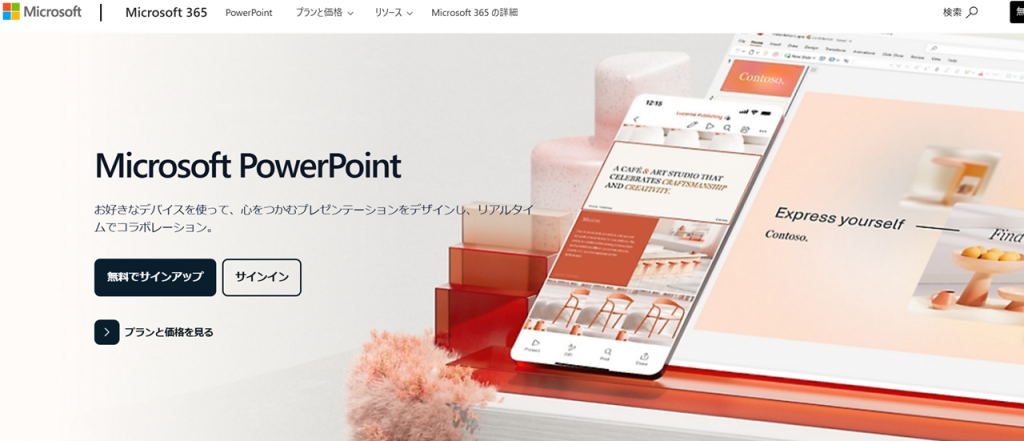
PowerPointをMacBookで無料で使用する方法もあります。以下の選択肢があります。
無料体験版の利用
Microsoftは、PowerPointを含むMicrosoft 365の1ヶ月無料体験版を提供しています。この体験版を利用すれば、PowerPointや他のOfficeアプリケーションを無料で使用することができます。無料体験版の利用は、Microsoftアカウントにサインインすることで簡単に始められます。
PowerPoint Online(ウェブ版)の活用
PowerPoint Onlineは、ウェブブラウザを使用してPowerPointを無料で利用できるサービスです。
インターネット接続さえあれば、Windows、Mac、Linuxなどのデバイスでアクセスでき、Microsoftアカウントを使ってログインすることで利用できます。
機能はデスクトップ版に比べて一部制限がありますが、基本的なプレゼンテーション作成には十分です。特に、クラウドで作成したプレゼンテーションをどこでもアクセスできる点が便利です。
公式サイト:Microsoft PowerPoint
学生向け無料オプション
Microsoftは、学生や教育機関の職員向けに、無料の「Office 365 Education」を提供しています。これにより、PowerPointを含むOfficeアプリケーションを無償で使用でき、OneDriveのクラウドストレージやOutlookなども利用可能です。対象者は学生証明を提出することで、Office 365を無償で利用できます。
ここから、MacBookでPowerPointの代わりになるアプリやソフトウェアにつて紹介します。
MacBookでPowerPointの代わりになるアプリやソフトウェア
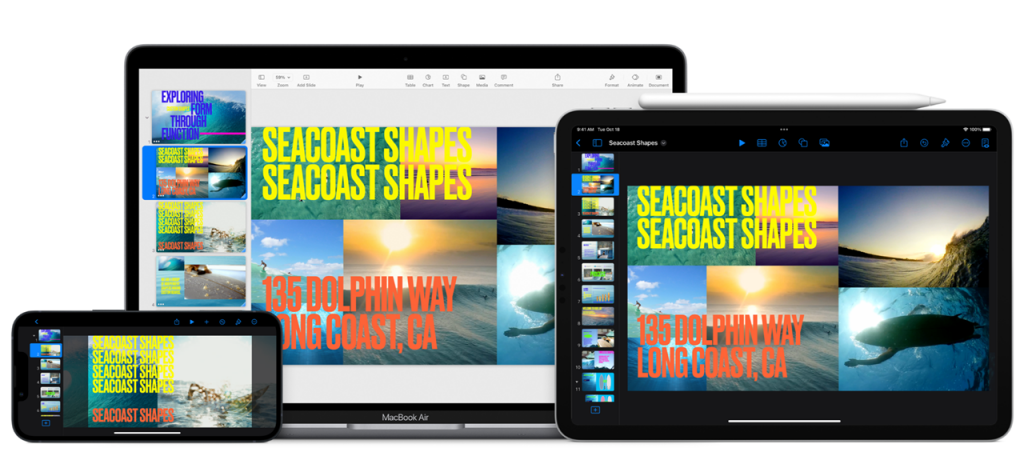
もし、PowerPoint以外のアプリケーションを使用したい場合、MacBookには代替となるアプリもいくつかあります
Keynote(Apple製)の紹介
Keynoteは、Appleが提供するプレゼンテーション作成ツールで、MacBookで利用できます。
PowerPointの代替として非常に優れたソフトウェアで、使いやすく、美しいデザインテンプレートが豊富に提供されています。
PowerPointで作成したファイルをKeynoteにインポートして編集することも可能で、互換性があります。特にApple製品を多く使っている場合、Keynoteは統合性が良く、シームレスに動作します。
公式サイト:Keynote
Google スライド
Googleスライドは、Googleが提供するオンラインプレゼンテーションツールです。
MacBookをはじめ、どのデバイスでもインターネット接続があれば使用可能です。プレゼンテーションをGoogle Driveに保存し、他のユーザーとリアルタイムで共同編集できるため、特にチームでの作業に便利です。
基本機能は無料で提供されており、PowerPointとの互換性もあります。
LibreOffice Impress
LibreOffice Impressは、オープンソースのオフィススイートであるLibreOfficeに含まれているプレゼンテーションソフトです。
PowerPointに似たインターフェースと機能を持ち、MacBookでも無料で利用できます。PowerPointのファイルをインポートして編集でき、プレゼンテーションの作成や修正も可能です。
無料で提供されており、オフラインでも使用できます。
まとめ MacでPowerPointを使う方法とは?価格、無料版、代替アプリを徹底解説
以上、MacBookでPowerPointについて紹介しました。MacBookでPowerPointを使用するためには、Microsoft 365サブスクリプション版や永続ライセンス版を購入するのが一般的です。
しかし、無料体験版やWeb版PowerPointを活用すれば、コストを抑えて使用することもできます。
また、PowerPointの代替ツールとして、KeynoteやGoogleスライドなども便利で、個々のニーズに合わせて選ぶことができます。
PowerPoint(パワーポイント)2024のおすすめ商品
- PowerPoint 2024が含まれており、家庭やビジネス用途に最適なパッケージです。
- Microsoft Word、Excel、Outlookも含まれており、1台のPCまたはMacで使用できます。
